Како да преименујете више датотека у Виндовсу
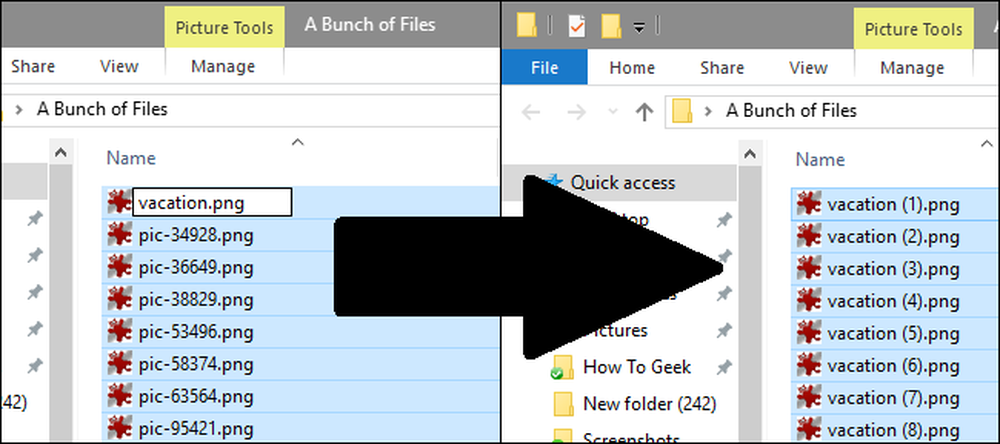
Имате гомилу датотека које желите преименовати, али не желите да их прегледате сваки по један? Виндовс нуди више начина да то урадите него што можете да схватите.
Можете једноставно преименовати једну или више датотека само у Виндовс Екплореру, али можете учинити још више са Цомманд Промпт или ПоверСхелл. Додајте помоћне програме за преименовање трећих страна, а могућности су бескрајне. Погледајмо сваку опцију и како она функционира.
Преименовање више датотека у програму Виндовс Екплорер
Виндовс Екплорер (познат као Филе Екплорер у Виндовсу 10) изненађујуће је моћан. Вероватно знате како преименовати једну датотеку, али хајде да почнемо са основама, пошто их напредни трикови граде.
Ако користите миш, немате мање од три начина да изаберете име датотеке и преименујете га. Можете:
- Кликните да бисте изабрали датотеку, а затим кликните на дугме „Ренаме“ у менију Хоме.
- Кликните да бисте изабрали датотеку, а затим кликните на име изабране датотеке.
- Кликните десним тастером миша на датотеку и изаберите “Ренаме” у контекстном менију.
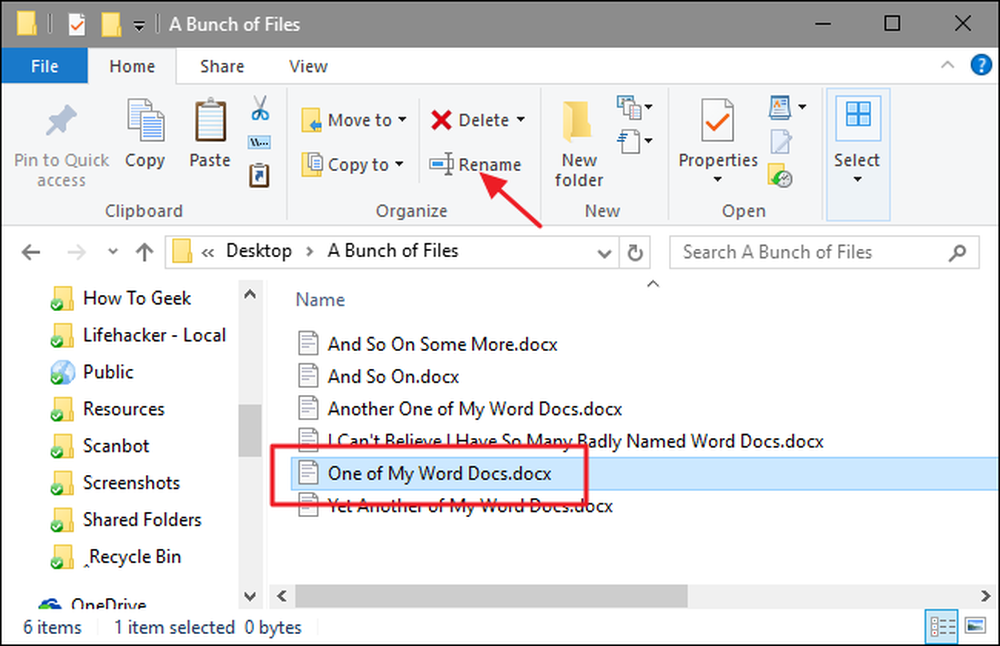
А ако желите да се држите тастатуре, можете да користите тастере са стрелицама (или почнете да уносите име датотеке) да бисте изабрали датотеку, а затим притисните Ф2 да бисте изабрали име датотеке.
Када сте изабрали име датотеке - и приметићете да је само име датотеке изабрано, не проширење - можете да унесете ново име датотеке.

Када завршите са уносом имена датотеке, можете притиснути Ентер (или само кликнути на неко друго место) да бисте сачували ново име.
Овде су ствари занимљиве: можете притиснути и тастер Таб да бисте аутоматски изабрали следеће име датотеке у фасцикли, тако да можете одмах почети да куцате ново име за њега. Држите притиснуту Таб и куцати имена на овај начин и лако можете преименовати све датотеке у фасцикли ако сте тако склони.
Ако преименујете хрпу датотека у исту фасциклу и оне не требају потпуно другачије име, Виндовс пружа лакши начин преименовања тих датотека у групи. Почните тако што ћете изабрати хрпу датотека - можете држати притиснут тастер Цтрл да бисте изабрали више датотека одједном, или Схифт да бисте изабрали опсег датотека. Када сте изабрали датотеке, користите једну од наредби за преименовање - дугме у главном менију, команду у контекстном менију или само притисните Ф2. Видећете да све датотеке остају изабране, али прва у групи добија истакнуто име тако да можете да унесете ново име.

Откуцајте ново име за датотеку, а затим притисните Ентер или кликните на неко друго место у прозору. Све одабране датотеке се преименују користећи име које сте управо уписали и додају се бројем у заградама да би се разликовале.
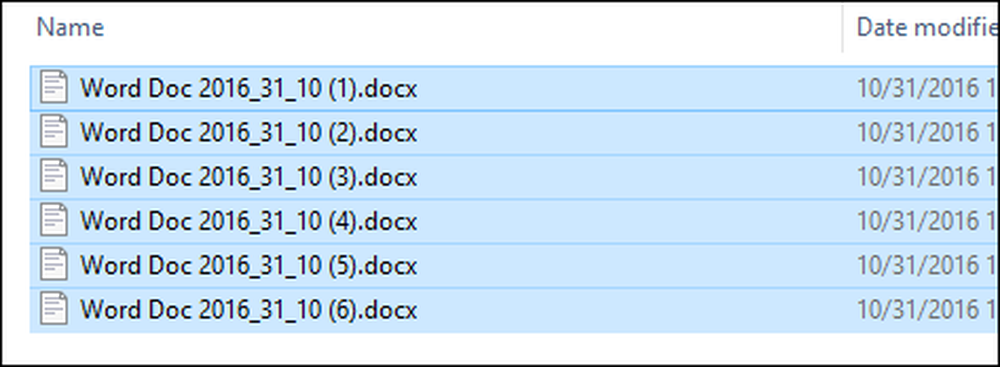
Преименујте више датотека из командне линије
Ако вам је потребно више енергије, можете користити ренаме или рен команду у прозору командне линије на једну или више датотека. Команда прихвата замјенске знакове као што су * и? за повезивање више датотека, што може бити корисно ако само желите преименовати одређени избор датотека у фасцикли пуној многих.
Најбржи начин да отворите прозор командне линије на жељеној локацији је да прво отворите фасциклу у Филе Екплорер-у. У менију „Датотека“ покажите на „Отвори командну линију“, а затим изаберите „Отвори командну линију“.

Да бисте преименовали једну датотеку, можете користити следећу синтаксу команде:
рен "цуррент_филенаме.ект "" нев_филенаме.ект "
Цитати су важни ако имена датотека садрже размаке. Ако то не ураде, неће вам требати цитати. Тако, на пример, да преименујете фајл из "вордфиле (1) .доцк" у "ми ворд филе (01) .доцк" користите следећу команду:
рен "вордфиле (1) .доцк" "мој ворд фајл (01) .доцк"

Синце тхе рен Команда може адресирати проширења, можете је користити и за промену проширења више датотека одједном. Рецимо, на пример, да сте изабрали .ткт датотеке које желите да претворите у .хтмл датотеке. Можете користити следећу команду заједно са * вилдцард (који у суштини говори Виндовсу да текст било које дужине треба сматрати подударним):
рен * .ткт * .хтмл
И док смо на тему џокера, такође можете да урадите неке занимљиве ствари са? џокер који се користи за стајање за било који појединачни знак. Рецимо, на примјер, да сте имали хрпу .хтмл датотека које желите да претворите у .хтм датотеке. Можете да користите следећу команду да бисте извршили промену:
рен * .хтмл *.???
Ово говори Виндовс-у да преименује све датотеке са .хтмл екстензијом да користи исто име датотеке и иста прва три слова само екстензије датотеке, што завршава резањем “л” од свих проширења у фасцикли.
И то само почиње да се бави врстама чаробњака за командну линију у које можете да уђете ако желите да направите компликованије команде - или чак батцх скрипте - ткањем других команди и услова у ствари. Ако сте заинтересовани, људи на форумима у Лагмонстеру имају одличан одговор на ту тему.
Преименовање више датотека помоћу ПоверСхелл-а
ПоверСхелл нуди још већу флексибилност за преименовање датотека у окружењу командне линије. Користећи ПоверСхелл, можете испоручити излаз једне команде - познате као "цоммандлет" у ПоверСхелл условима - у другу команду, баш као што можете на Линуку и другим УНИКС системима. Две важне команде су вам потребне Дир, која приказује датотеке у тренутном директоријуму и Преименуј ставку, која преименује ставку (у овом случају датотека). Пребаците излаз Дир-а на Ренаме-Итем и радите.
Најбржи начин да отворите ПоверСхелл прозор на жељеној локацији је да прво отворите фасциклу у Филе Екплорер-у. У менију „Датотека“ покажите на „Отвори Виндовс ПоверСхелл“, а затим изаберите „Отвори Виндовс Поверсхелл“.
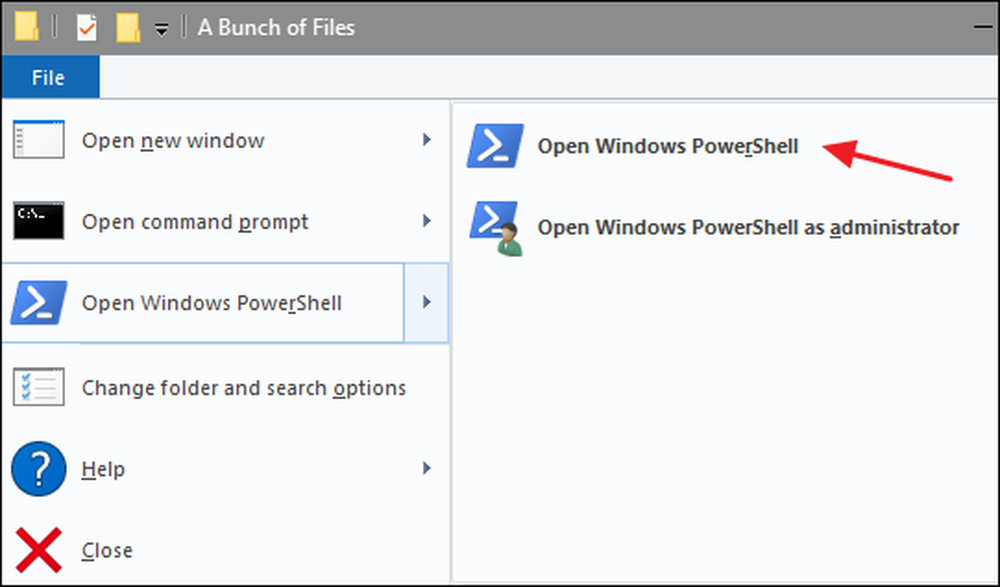
Прво, погледајмо преименовање једне датотеке. За то бисте користили следећу синтаксу:
преименуј ставку "цуррент_филенаме.ект "" нев_филенаме.ект "
Тако, на пример, да преименујете фајл из “вордфиле.доцк” у “Ми Ворд Филе.доцк” користите следећу командету:
преименуј ставку "вордфиле.доцк" "Ми Ворд Филе.доцк"

Лако је. Међутим, стварна снага у ПоверСхелл-у долази од могућности да заједно цијепају наредбе и неке од увјетних прекидача које подржава ренаме-итем команданта. Рецимо, на примјер, имали смо хрпу датотека под називом "вордфиле (1) .доцк", "вордфиле (2) .доцк", и тако даље.

Рецимо да смо хтели да заменимо простор у тим именима са подвлачењем тако да имена датотека не садрже размаке. Можемо да користимо следећу командету:
дир | преименуј ставку -НевНаме $ _. наме -реплаце "", "_"

Тхе дир део те команде наводи све фајлове у фасцикли и пушта их (то је | симбол) ренаме-итем команданта. Тхе $ _. наме део се појављује за сваки од фајлова који се добијају. Тхе -заменити прекидач означава да ће доћи до замене. Остатак команданта само означава да је било који простор ( "" ) треба заменити доњом цртом ( "_" ).
И сада, наши фајлови изгледају онако како желимо.

Као што можете очекивати, ПоверСхелл нуди огромну снагу када је у питању именовање датотека, а ми само гребемо површину овдје. На пример, ренаме-итем Цомметлет такође нуди карактеристике као што су -рецурсе прекидач који може применити командет на фајлове у фасцикли и све фасцикле уграђене у тај директоријум, а -сила прекидач који може приморати преименовање датотека које су закључане или на други начин недоступне, па чак и -шта ако прекидач који описује шта би се догодило ако би се командос извршио (а да га заправо није извршио). И, наравно, можете изградити и компликованије структуре командета које чак и укључују АКО ОНДА логика. Више о ПоверСхелл-у можете сазнати у нашем водичу за школу Геек и сазнати више о њему ренаме-итем из Мицрософтове библиотеке ТецхНет.
Преименовање више датотека помоћу апликације треће стране
Ако вам је потребан моћан начин преименовања више датотека одједном, а ви једноставно нисте спремни за овладавање наредбеним наредбама или наредбама ПоверСхелл, увијек се можете обратити услужном програму треће стране. Постоје безбројне апликације за преименовање - и многе од њих су добре - али имамо два јасна фаворита: Булк Ренаме Утилити и АдванцедРенамер.
Како користити помоћни програм Булк Ренаме
Опција Булк Ренаме Утилити има претрпано и помало застрашујуће сучеље, али открива огроман број опција које иначе можете добити само са регуларним изразима и компликованим опцијама командне линије.
Након инсталирања алата, покрените га, идите до датотека које желите преименовати и изаберите их.

Промените опције у једном или више доступних панела и видећете преглед промена које се појављују у колони „Ново име“ у којој су наведене датотеке. У овом примеру, направила сам измене на четири панела, који су сада означени наранџастом, тако да је лакше рећи шта сам променио. Рекао сам услужном програму да промени име свих датотека у "Ворд Филе" и да користи наслов цасе. Додао сам датум када је датотека креирана у ИМД формату. Додао сам и аутоматски број датотеке који се појављује на крају назива датотеке, почиње од једног, повећава се за један, и одваја се од назива датотеке помоћу доње црте. А то је само мали део онога што можете да урадите са помоћним програмом Булк Ренаме. Када сте задовољни са изгледом нових имена датотека, све што треба да урадите је да кликнете на дугме „Преименуј“.
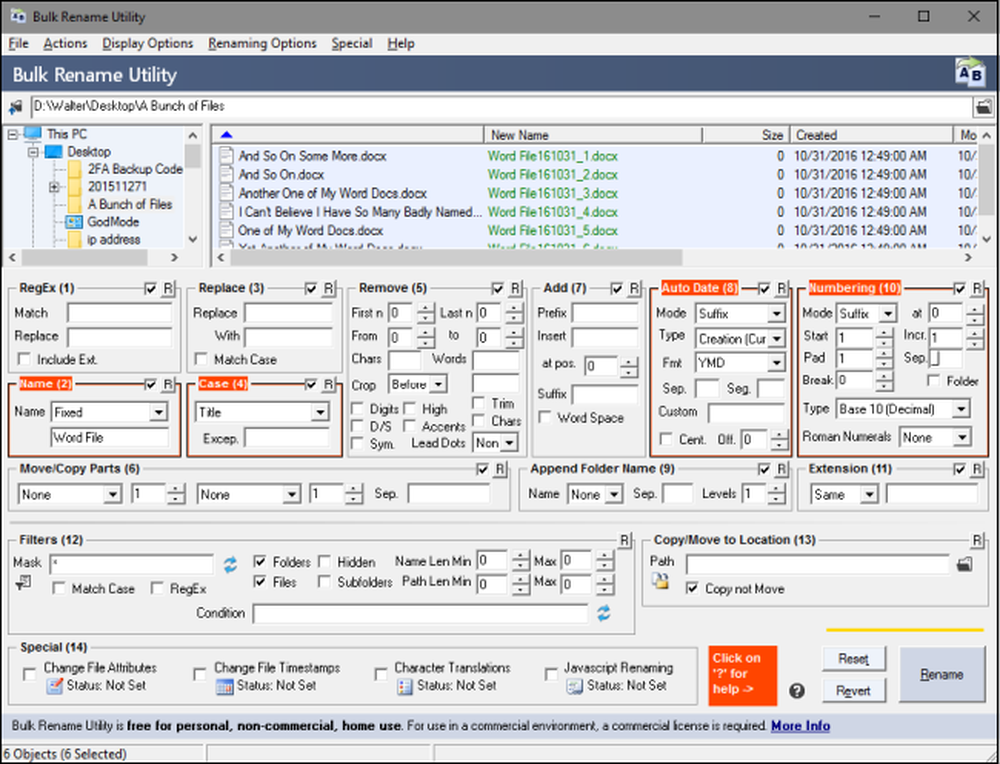
Као што можете видјети, услужни програм је с лакоћом рјешавао моје једноставне захтјеве.
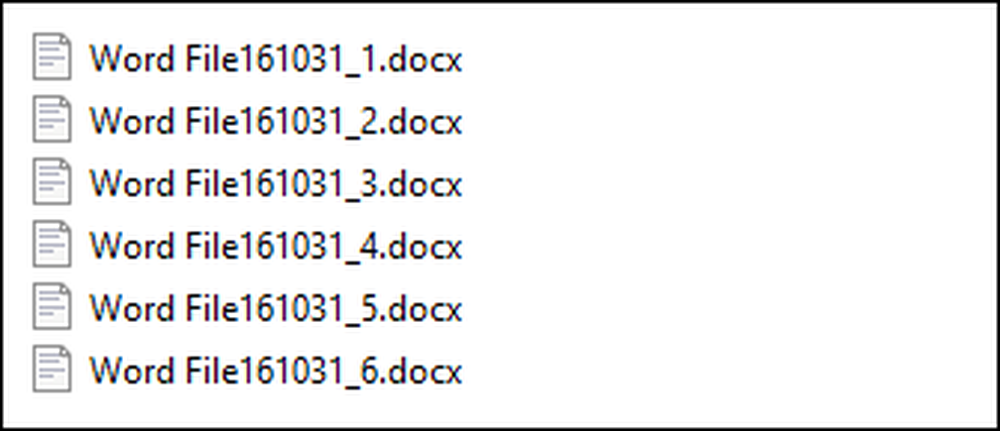
Како користити АдванцедРенамер
Наш други омиљени алат за преименовање, АдванцедРенамер, такође излаже велики број метода преименовања, али уместо да их представите као панеле у интерфејсу, тражи да користите прилично једноставну, али моћну синтаксу за креирање метода преименовања. Није тешко научити и имају добру подршку, уз примјере. Алат се бави много пријатнијим интерфејсом и подржава подешавање напредних пакетних послова тако да можете комбиновати више метода преименовања и применити их на велики број датотека. Такође можете да сачувате методе преименовања које направите за каснију употребу.
У доњем примеру, креирао сам метод преименовања користећи следећу синтаксу:
Ворд Филе ____ ()
Ово говори АдванцедРенамеру да именује све моје датотеке "Ворд Филе" и да дода датум креирања у ИМД формату (одвајање сваког дијела од доње црте). Такође додаје број инкременталне датотеке у заградама и одвојен додатном доњом цртом.

Као што видите, моји фајлови су преименовани на начин који ја желим. АдванцедРенамер има мало стрмију криву учења него Булк Филе Ренамер, али награда за то је да добијете много финију контролу над именима датотека.
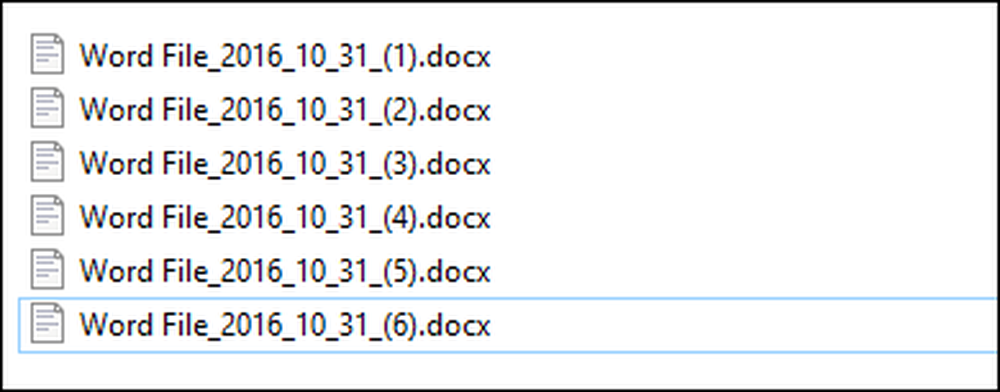
Имате ли друге начине преименовања датотека у оперативном систему Виндовс које нисмо покрили? Обавезно нам оставите коментар и обавестите нас о томе.




